
PilotEdit 16中文破解版
v16.0 免费版- 软件大小:14.7 MB
- 软件语言:简体中文
- 更新时间:2023-08-31
- 软件类型:国外软件 / 编程工具
- 运行环境:WinXP, Win7, Win8, Win10, WinAll
- 软件授权:免费软件
- 官方主页:https://www.pilotedit.com/
- 软件等级 :
- 介绍说明
- 下载地址
- 精品推荐
- 相关软件
- 网友评论
PilotEdit提供代码编辑功能,在软件界面新建一个文本就可以开始编辑代码内容,无论是c++还是Java都可以在这款软件上编辑代码文本,编辑过程可以对代码内容检查,支持使用字典自动完成检查,支持使用字典拼写检查,代码文本的颜色都是可以自己设置的,可以调整文本颜色,调整编辑器颜色,设置注释文本颜色,让用户在编辑代码的时候可以自动显示高亮的颜色,软件也支持FTP功能,方便用户管理远程服务器的文件,需要就可以下载使用!
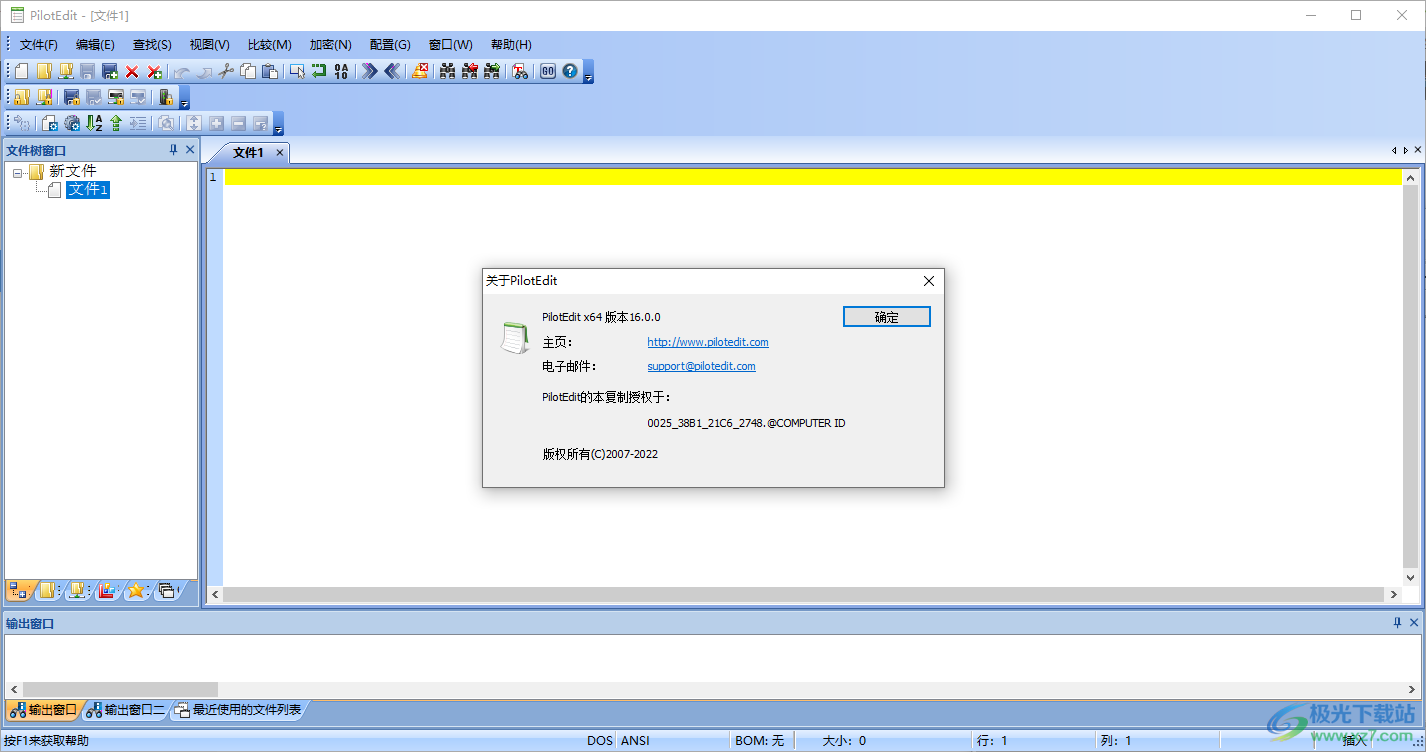
软件功能
1.PilotEdit支持的文件大小是无限
编辑400GB(400亿行)的大文件。
比较和合并 100GB(100 亿行)的大文件。
通过 FTP/SFTP 下载/上传大于 4GB 的文件。
加密/解密大于 4GB 的文件。
2. UNICODE文件和DOS/UNIX文件完全支持PilotEdit
自动检测文本文件编码。
将多个文件的编码从一种编码更改为另一种编码。
当您在不同编码的文件之间复制/粘贴时,PilotEdit 将自动调整文本编码。
3.自定义文件类型和关键字 高亮
PilotEdit支持30多种文件类型。
定义您自己的文件类型。
为不同的文件类型定义不同的 TAB 和缩进。
例如,用户可以通过按“TAB”输入 TAB 表示 C/C++,为 Java 输入四个空白。
4. 十六进制模式 以十六进制模式
输入、删除、剪切、复制和粘贴。
在十六进制模式下查找/替换。
从十六进制模式更改为文本模式时自动检测文件编码。
在十六进制模式和文本模式下无休止地撤消/重做。
5.列模式
通过键盘输入的字符将在列模式下插入到所有选定的行中。
粘贴的单行字符串将在列模式下插入到所有选定的行中。
粘贴的多行文本将在列模式下逐行插入到所选行中。
6.无休止的撤消/重做 即使在文本模式和十六进制模式之间切换后,您也可以撤消/重做
7. 自动换行
8.编辑 FTP 文件 打开/另存为 FTP 文件
删除多个 FTP 目录和文件。
上传/下载多个FTP目录和文件。
9. 多行查找/替换 查找/替换多行文本。
通过正则表达式查找/替换多行文本。
10. 文件比较和合并
比较两个目录。
比较并合并两个大于 100GB(100 亿行)的文件。
直接在比较窗口中编辑文件。
文件内容更改时自动更新比较结果。
在比较窗口中查找和替换。
查找上一个/下一个不同/相同的块
将所有不同/相同的行复制到剪贴板。使用此功能,我们可以在第一个文件中找到行,但在第二个文件中找不到行。
11. 自定义字符串表
一键添加预定义字符串。
在所选文本之前和之后添加预定义的字符串。
12. 正则表达式 正则表达式生成器。
查找/替换正则表达式定义的字符串。
通过正则表达式查找/替换多行文本。
13. 脚本文件 您可以在脚本文件中定义常用的正则表达式,并通过执行脚本文件
来处理正则表达式。
通过运行 PilotEdit 脚本删除重复的行。
14. 256 位 AES 加密。
透明地编辑加密文件。
加密/解密多个目录和文件。
加密/解密超过 4G 的文件。将活动文件另存为加密/未加密文件。
将活动文件另存为加密/未加密的 FTP 文件。
15.文件组 文件组
使您能够一键打开多个文件。
16. 在多个目录中查找/替换 在多个目录中查找字符串。
在 zip 文件中搜索。
替换多个目录中的字符串。
17. 对大于 1GB 的文件中的行进行排序。
将文件中的行排序为文本或整数。
对文件中的行进行一列排序。
对文件中的行对正则表达式定义的目标字符串进行排序。
18. 查找/删除重复行 在大于 1GB 的文件中查找重复行
删除文件中的重复行。
将行作为文本或整数进行比较。
比较一列上的行。
比较正则表达式定义的目标字符串上的行。
19. 提取字符串将与正则表达式匹配的目标字符串复制到剪贴板中。当您需要从文本文件中提取某种字符串(例如电子邮件地址)时,此函数很有用。
20. 将所选文件另存为具有旧目录结构的新文件 将所选文件与目录结构一起复制。
21. 文本格式
自动检测文本块的开始标记和结束标记。
设置所选文本的格式。
22. 编辑 SFTP 文件 打开/另存为 SFTP 文件
删除多个 SFTP 目录和文件。
上传/下载多个 SFTP 目录和文件。
23. 代码折叠
软件特色
1、【简单的用户界面】
程序的所有功能都在一个窗口中显示。该应用程序的工作区分为三个较小的窗口。第一个提供对存储在计算机中的文件和文件夹的访问。第二个窗口使您可以查看和编辑文本,第三个窗口是输出窗口,您可以在其中查看程序有关不同操作的消息。
2、【编辑】
文本可以在列模式下查看插入的文本,自动换行或为其显示十六进制值。该实用程序可以自动删除制表符和空格。您可以将文本切换为大写或小写字母,并增加或减少文本缩进。该应用程序可以将系统日期和时间插入文档中。此外,可以使用“编辑”选项卡浏览,选择或删除单词。
3、【不同的编码模式】
您可以将编码更改为ANSI或UTF,并设置输出以在DOS,UNIX或MAC等不同的系统上工作。该工具可以应用不同的预定义脚本,这些脚本可以更改日期格式并删除空行或HTML标签。PilotEdit可以排序,查找和删除重复的行,或用于从文本中提取字符串并将其复制到剪贴板。
4、【FTP功能】
该实用程序可以搜索并替换多个目录和文件中的自定义项,如果您有一个包含很多行的大文本文件,则很有用。它可以打开一个加密的FTP文件,或在文件解密过程中使用。该程序可以存储您的FTP登录详细信息并连接到FTP服务器
支持文件
PilotEdit 支持以下文件类型。
AHK Script, ASP, ASP.NET, AngularJS TypeScript, Apache Pig Latin Script, Assembly, AutoIt Script, BAT/CMD, C#, C/C++, COBOL, CSS, CSV, CONF, D Programming, DSV, Eiffel, Erlang, F#, Go, Groovy, HTML, Haskell, INF, INI, Inno Setup Script, J#, JSON, JSP, JAVA, Javascript, LESS, LISP, LaTex, Log, Lua, matlab, Markdown, MicroBasic Pro, PHP, Pascal, Perl, PilotEdit Script, PowerShell Script, python, R Programming, REXX, RHTML, Ruby, SQL, Scala, TCL/TK, TSV, Text, Textile, UNIX/Linux Shell, VC++ Resource, visual basic, XHTML, XML
使用方法
1、将PilotEdit_Loader.exe复制到软件的安装地址启动,以后都通过这个程序启动软件,可以将其创建桌面快捷方式
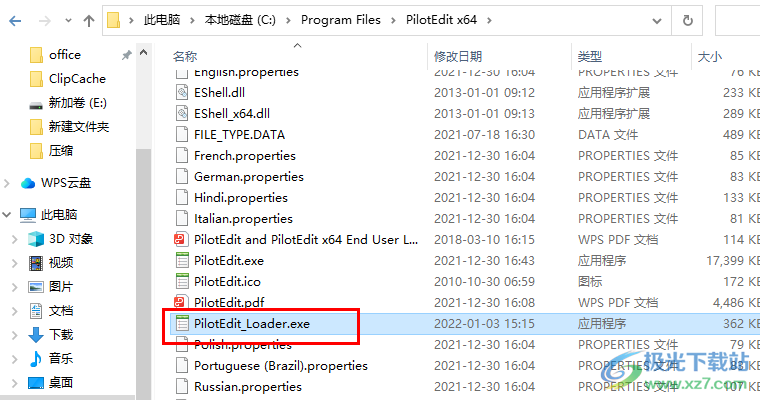
2、提示软件的语言设置界面,可以直接设置简体中文
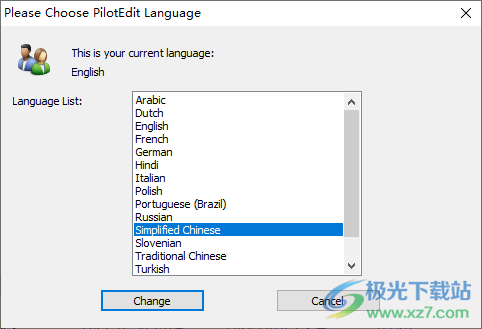
3、启动以后弹出注册,第一次启动软件随意输入注册码,点击确定
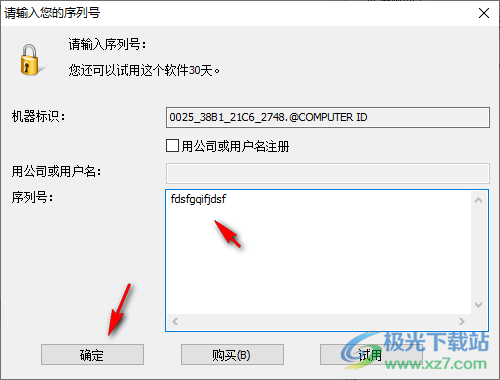
4、现在软件已经可以免费使用,新建一个文件就可以开始工作

5、如图所示,这里是编辑器的菜单界面,可以选择新建,打开文件,打开FTP

6、不检查文件更改、改变文件编码(F).执行脚本(E).…排序和查找/删除重复的行、提取字符串…格式化所选文本
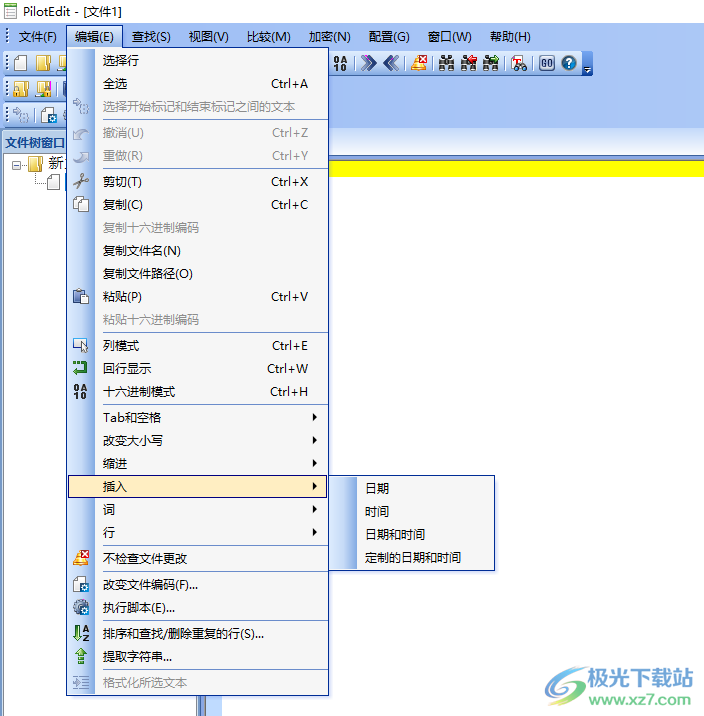
7、比较功能,直接比较合并文件,可以比较目录

8、加密功能
打开加密的文件(O)
打开加密的FTP文件(F)
另存为加密的文件(A)
另存为非加密的文件(N).…
另存为加密的FTP文件(T)…
另存为非加密的FTP文件(P)
加密/解密本地文件(E).
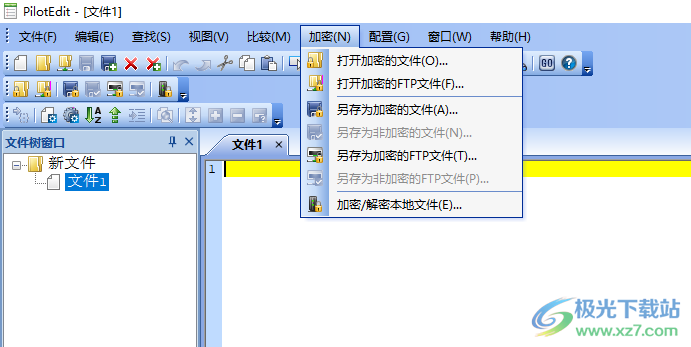
9、配置功能
FTP服务器帐号(F).
文件类型(T).
设置字体(S)
设置打印字体
改变语言(L)..
编辑字符串表(D)..
编辑文件组/书签(G)..
主题(M)
定制(C)..
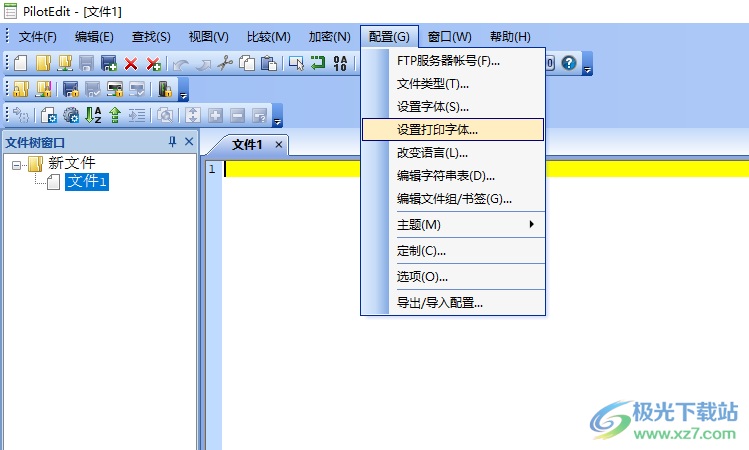
10、导出/导入PilotEdit配置
如果您没有更改过字符串表和文件类型,请不要导出或导入字符串表和文件类型

11、制表符和缩进
此处的选项卡和缩进选项适用于未知文件类型。对于已知的文件类型,请通过菜单“文件类型“然后“高级“更改它们

12、颜色设置
编辑器背景颜色
编辑器文本颜色
注释文本颜色
关键字文本颜色
引号内文本颜色
当前行背景颜色
所选文本的背景颜色
所选文本的文本颜色
网页代码文本颜色
office 2003主题行号背颜色
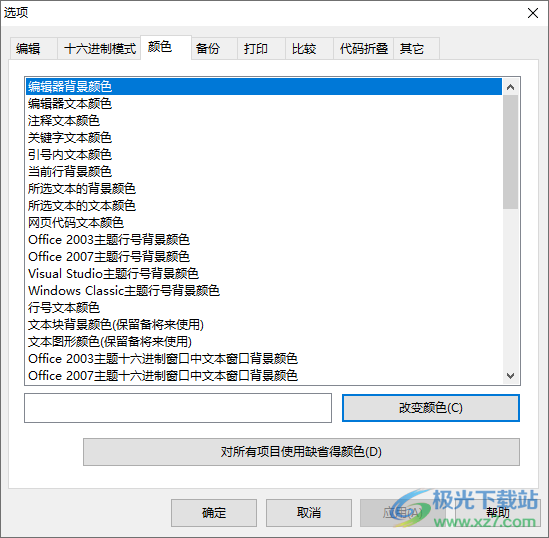
13、备份设置
不产生备份文件
在原有文件名后添加.BAK(FTP文件的备份会被保存在Temp目录下)
将备份文件保存到这个目录
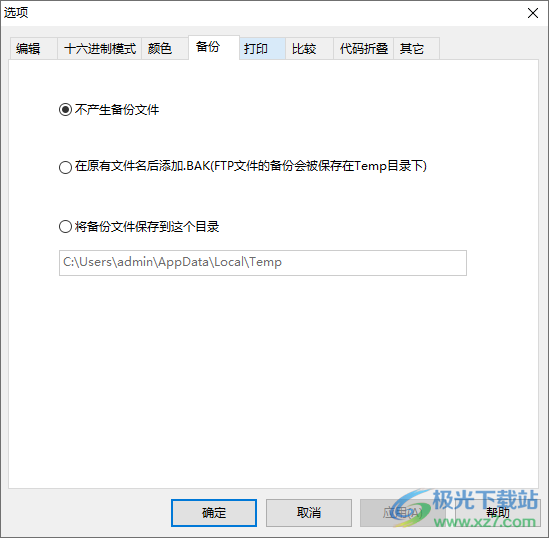
14、比较
预读块数(1-50)。如果您发现文件比较太慢,请把它改成1。
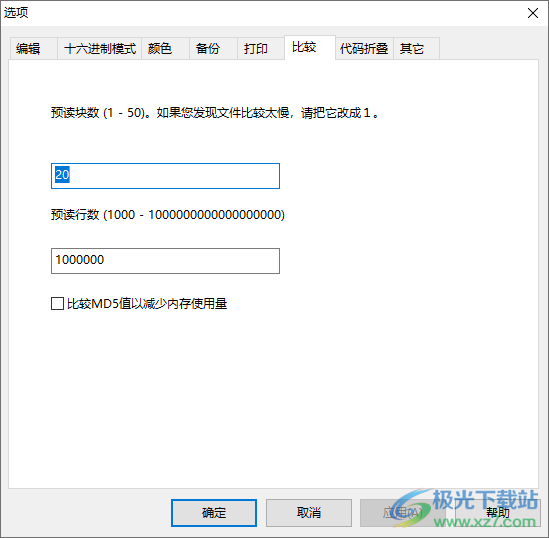
15、代码折叠
支持代码折叠和格式化的最大文件大小(0-10000000000字节):
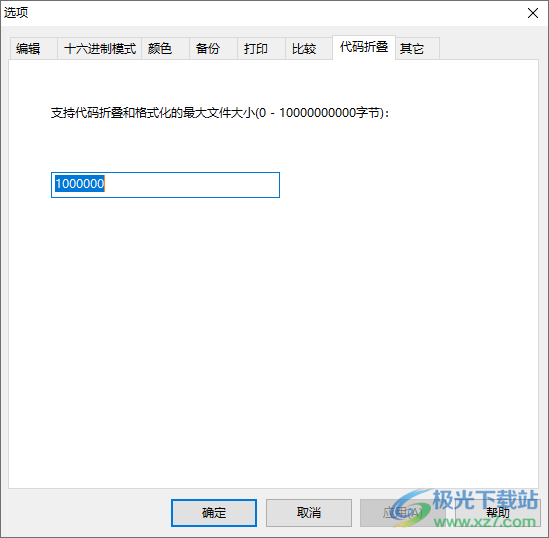
16、其他
显示隐藏的字符
SFTP超时(秒):60
以单字节字符模式打开大文件可以快得多,但长行中的某些多字节字符可能会显示不正
确。您想以单字节字符模式打开大文件吗?
打开大文件前提示
启用自动完成
使用字典自动完成
选择词典
使用字典进行拼写检查
对于带有注释或文本的文件类型,仅检查注释和文本的拼写
记住打开的文件并在启动时将其打开
记住最后打开的64个文件的光标位置
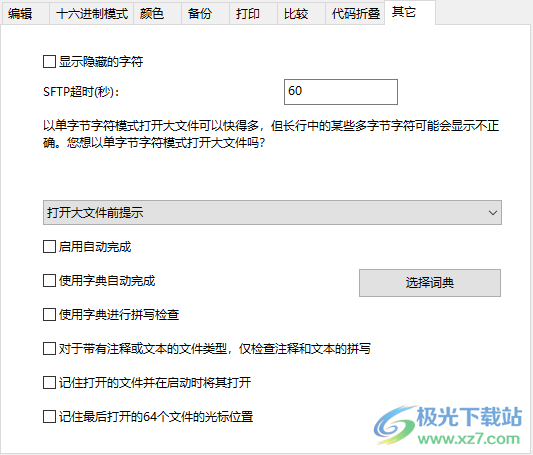
官方教程
4.PilotEdit功能
4.1.文件
4.1.1新文件
选择菜单“文件”,然后选择“新建”,或按Ctrl+N将在PilotEdit中创建一个新文件。
4.1.2打开文件
您可以选择菜单“文件”,然后选择“打开”,或者按Ctrl+O在本地主机上打开文件。
文件也可以通过以下两种方式之一从windows资源管理器打开:
1.将它们拖放到PilotEdit。这是推荐的方法。
2.右键单击文件并选择“PilotEdit”。由于
PilotEdit的实施。
4.1.3打开FTP文件
您可以选择菜单“文件”,然后选择“从FTP打开…”。。。打开FTP文件。您可以下载/上传FTP
文件超过4 GB。
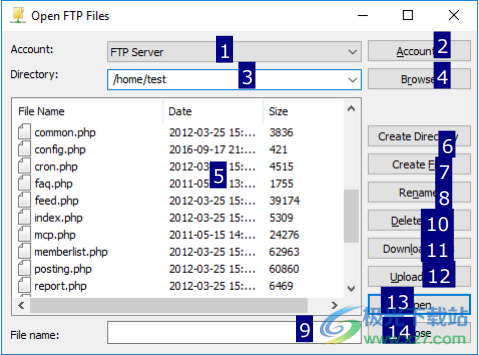
1.选择FTP服务器。
2.单击“帐户”以编辑FTP服务器信息。
3.选择或输入FTP目录。
4.单击“浏览”以列出所选目录中的文件和目录。
5.文件和目录列表。
6.在所选目录中创建一个新目录。
7.在所选目录中创建一个新文件。
8.更改所选文件的名称。
9.选定的文件名。
10.删除所选文件。
11.将选定的文件和目录下载到本地主机。
12.选择本地文件和目录并将其上传到FTP服务器。
13.打开选定的文件。
14.关闭FTP窗口。
PilotEdit 1.6及以上版本支持大于4GB的FTP文件。
示例1:
此示例演示如何通过PilotEdit下载FTP文件和目录。
1.选择文件和目录。
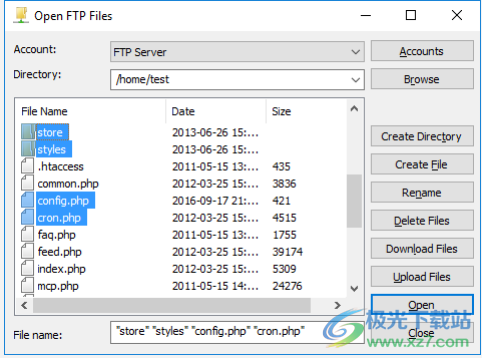
2.单击“下载文件”,然后选择一个本地目录。
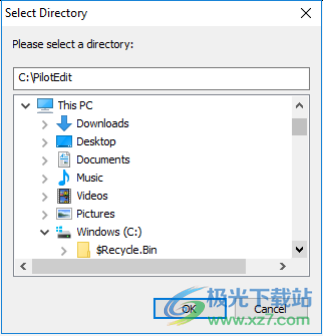
3.单击“确定”,选定的文件和目录将下载到本地主机。
示例2:
此示例将演示如何通过PilotEdit上传FTP文件和目录。
1.选择FTP目录。
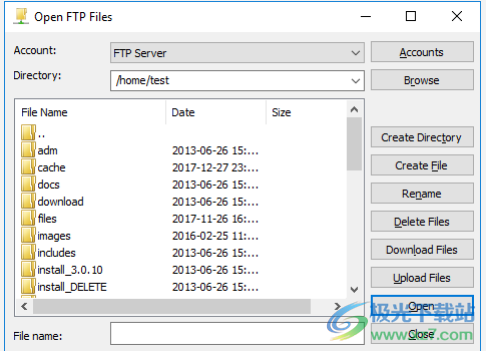
2.单击“上载文件”,然后选择要上载的文件和目录。
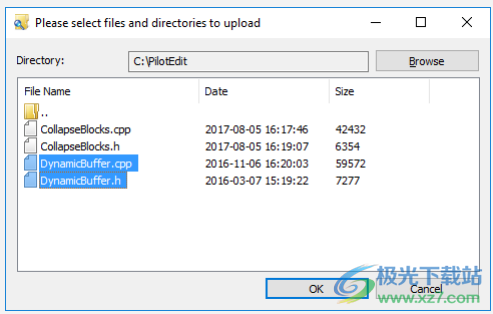
3.单击“确定”,选定的文件和目录将上载到FTP服务器
4.1.4保存文件
选择菜单“文件”,然后选择“保存”,或按Ctrl+S将在PilotEdit中保存活动文件。
保存大文件时,PilotEdit将首先保存旧文件的副本,然后写入
将内容更新到另一个临时文件中,这样您所需的可用空间大小是
文件大小。例如,如果您要保存2GB的文件,则您的
磁盘
4.1.5.全部保存
通过选择菜单项“文件”,然后选择“全部保存”,可以保存所有打开的文件。
4.1.6.另存为
通过选择菜单“文件”,然后选择“另存为…”,可以将活动文件保存到另一个位置。。。。
4.1.7.使用旧目录结构的另存为
您可以通过选择菜单“文件”将选定的文件保存为具有旧目录结构的新文件,然后
使用旧目录结构另存为。。。
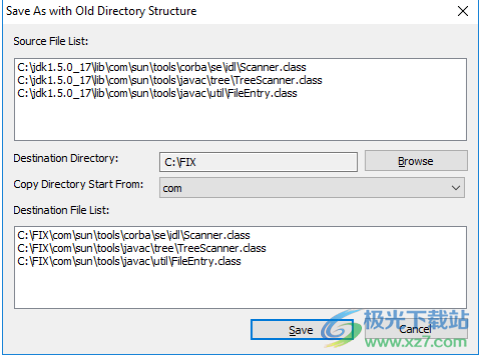
示例1:
此示例显示如何将选定的文件复制到具有旧目录结构的新位置。
1.右键单击选定的文件,然后选择菜单项“另存为旧目录结构…”。。。。
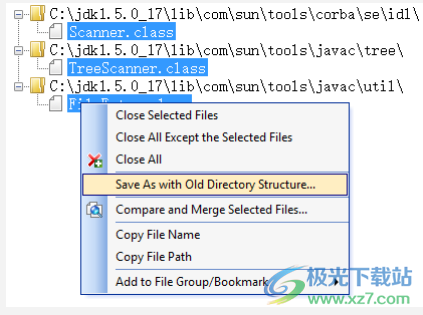
2.选择要从中复制的目标目录和源目录。
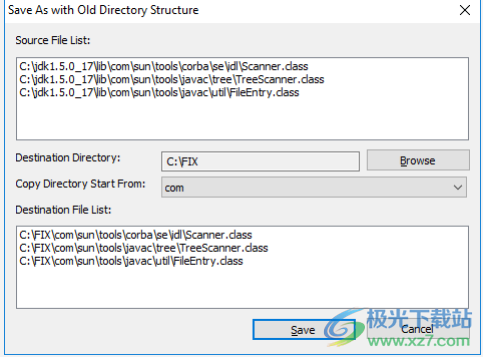
3.单击“保存”,文件将保存到旧目录结构C:FIX.comsun…的新目录中。
4.1.8.另存为FTP文件
您可以通过选择菜单“文件”,然后选择“另存为FTP文件…”将活动文件保存到FTP服务器。。。。
从一个FTP服务器打开的文件也可以保存到另一个FTP server。
4.1.9.打印
您可以通过选择菜单“文件”,然后选择“打印…”来打印活动文档。。。。
4.1.10.打印预览
您可以通过选择菜单“文件”,然后选择“打印预览…”来预览打印结果。。。。
4.1.11.打印设置
您可以通过选择菜单“文件”,然后选择“打印设置…”来更改打印设置。。。。
4.1.12.打印页面设置
您可以通过选择菜单“文件”,然后选择“打印页面设置…”来更改打印的页面设置。。。。
4.1.13.关闭文件
选择菜单“文件”,然后选择“关闭”将关闭PilotEdi中的活动文件
4.1.14.关闭所有文件
选择菜单“文件”,然后选择“全部关闭”将关闭PilotEdit中打开的所有文件。
4.1.15.清除最近的文件列表
选择“文件”菜单,然后“清除最近的文件列表”将清除PilotEdit菜单中最近打开的文件列表
4.2.编辑
4.2.1选择线路
选择“编辑”菜单,然后选择“行”将选择当前文件中光标位置的整行。
4.2.2.全选
选择菜单“编辑”,然后选择“全部”,或者按Ctrl+A将选择当前文件中的所有内容。
4.2.3.选择开始标记和结束标记之间的文本*
选择“编辑”菜单,然后选择“开始标记和结束标记之间的文本”,将选择当前文件中开始标记和终止标记之间的所有文本。
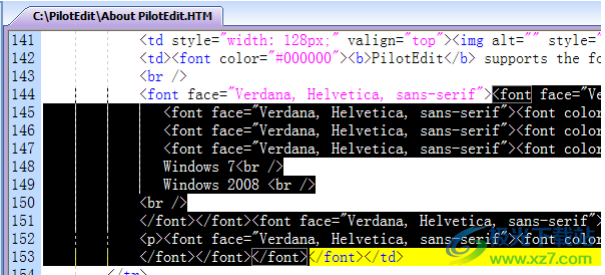
非HTML文件的标记在菜单“配置”中定义,然后在“文件类型…”中定义。。。,然后
先进的然后缩进标签:。
HTML的标记在<用户应用程序>中的变量HTML_tags中定义
目录>PilotEditCONFIG.DATA。
4.2.4撤销
您可以选择菜单“编辑”,然后选择“撤消”,或者按Ctrl+Z撤消当前文件中的最后一个操作。
使用PilotEdit,只要不关闭或重新打开文件,就可以撤消任何操作。
4.2.5.重做
您可以选择菜单“编辑”,然后选择“重做”,或者按Ctrl+Y在中重做以前撤消的操作
当前文件。
使用PilotEdit,只要不关闭或重新打开文件,就可以重做任何操作
4.2.6.切割
选择菜单“编辑”,然后选择“剪切”或按Ctrl+X将剪切当前文件中的选定内容。
在文本模式下,文本剪切将在放入剪贴板之前被翻译成ANSI DOS字符串。
4.2.7.复制
选择菜单“编辑”,然后选择“复制”或按Ctrl+C将复制当前文件中的选定内容。
在文本模式下,复制的文本将在放入剪贴板之前被翻译成ANSI DOS字符串。
4.2.8.复制十六进制编码
您可以在HEX模式下复制十六进制编码,方法是选择当前文件中的项目,右键单击它们,然后选择copy hexadecimal encoding。复制到剪贴板的文本字符串可以在文本模式下粘贴。
复制到剪贴板的字符串如下所示:
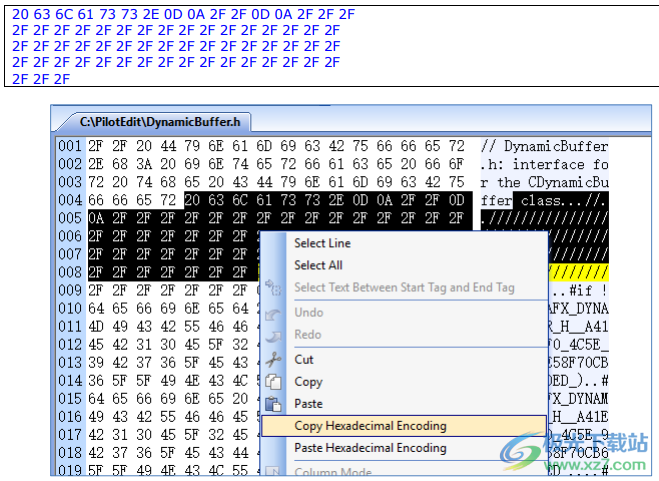
4.2.9.复制文件名
选择“编辑”菜单项,然后选择“复制文件名”将复制剪贴板上的活动文件名。
4.2.10.复制文件路径
选择“编辑”菜单项,然后选择“复制文件路径”将复制剪贴板上的活动文件路径。
4.2.11.粘贴
选择菜单“编辑”,然后选择“粘贴”或按Ctrl+V将数据粘贴到当前文件中。数据来自
剪贴板在粘贴之前将首先转换为当前文本文件的编码。
从PilotEdit HEX模式复制的数据只能粘贴到PilotEdit HEX模式中。
示例1:
在text模式下复制/粘贴时,PilotEdit将自动调整文本编码。
1.打开一个UTF-8 UNIX文件和一个UTF-16 DOS文件。
2.从UTF-8 UNIX文件中复制一些文本。
3.UTF-8文件中的文本将被更改为ANSI DOS文本并放入剪贴板。
4.将其粘贴到UTF-16 DOS文件中。
5.剪贴板中的文本将更改为UTF-16 DOS文本并粘贴到UTF-16
DOS文件。
示例2:
您可以在HEX模式下进行精确复制。
1.打开一个UTF-8 UNIX文件和一个ANSI DOS文件。
2.将两个文件更改为HEX模式。
3.从ANSI DOS文件中删除所有数据。
4.从UTF-8 UNIX文件中复制所有数据,并将其粘贴到ANSI DOS文件中。
这样,两个文件将完全相同。PilotEdit将检查这两个文件的编码
自动切换回文本模式后。
示例3:
在HEX模式下,您可以复制/粘贴任何特殊字符,即使是文本模式中不支持的字符,如00 01 02

4.2.12.粘贴十六进制编码
右键单击当前文件,然后选择“粘贴十六进制编码”,可以在HEX模式下粘贴十六进制代码。以文本模式复制的字符串可以以这种方式以HEX模式粘贴。
从剪贴板粘贴的字符串应该类似于:
6E 74 65 72 66 61 63 65 20 66
6F 72 20 74 68 65 20 43 44 79
6E 61 6D 69 63 42
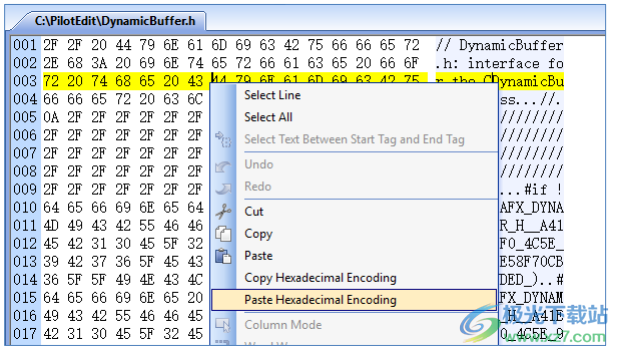
4.2.13.列模式
选择菜单“编辑”,然后选择“列模式”或按Ctrl+E(或Alt+C)将更改活动
文件转换为列模式。
在列模式中,
1.如果您选择多行并通过键盘输入一些字符,这些字符将
插入到所有选定的行中。
2.如果您选择了多行并将单行字符串粘贴到当前文件中,则此字符串将
插入到所有选定的行中。
3.如果将多行文本粘贴到当前文件中,文本将逐行插入。
示例1:
通过键盘输入的任何字符都将插入到所选的每一行中。
1.在PilotEdit中更改为列模式,然后选择几行。
2.通过键盘输入一些字符。
3.这些字符将插入每行
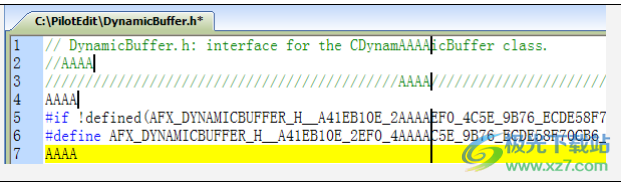
示例2:
从剪贴板粘贴的一行字符串将插入到每一行中。
1.将一行文本复制到剪贴板中。
2.在PilotEdit中更改为列模式,然后选择几行。
3.剪贴板中的字符串将插入到每一行中。
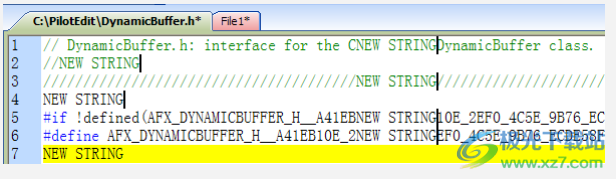
示例3:
从剪贴板粘贴的多行字符串将逐行插入列中的当前文件
模式
1.将多行文本复制到剪贴板中。
2.在PilotEdit中更改为列模式。
3.剪贴板中的字符串将逐行插入当前文件
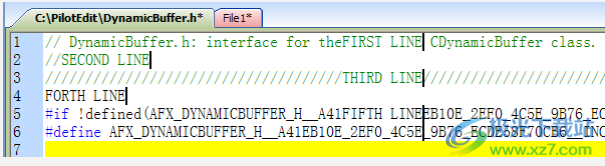
4.2.14.换行
选择“编辑”菜单,然后选择“换行”或按Ctrl+W将当前文件更改为Word
环绕模式。
在换行模式下,如果一行太长,它将显示在几行中。
4.2.15.HEX模式
选择“编辑”菜单,然后选择“HEX模式”或按Ctrl+H将当前文件更改为HEX
模式
4.2.16.选项卡和空格
4.2.16.1.删除前导空格
选择菜单“编辑”、“选项卡”和“空格”,然后选择“删除前导空格”将删除前导
所选行中的空格。
4.2.16.2.删除前导标签和空格
选择菜单“编辑”、“制表符和空格”,然后选择“删除前导制表符和分隔符”将删除
所选行的前导制表符和空格。
4.2.16.3.移除尾部空间
选择菜单“编辑”、“制表符”和“空格”,然后选择“删除尾部空格”将删除尾部空格
从所选行。
4.2.16.4.移除尾部标签和空格
选择菜单“编辑”、“制表符和空格”,然后选择“删除尾部制表符”和“空格”将删除
所选行的尾部制表符和空格。
4.2.17.变更案例
4.2.17.1.至大写
选择菜单Edit、Change Case,然后选择To Upper Case或按Ctrl+U将更改
所选文本的大小写。
4.2.17.2.至小写
选择菜单“编辑”、“更改大小写”,然后选择“降低大小写”或按Ctrl+L将更改
所选文本小写。
4.2.17.3.资本化
选择菜单“编辑”、“更改大小写”,然后选择“大写”将使所选文本大写
4.2.17.4.反转情况
选择菜单“编辑”、“更改大小写”,然后选择“反转大小写”将反转所选文本的大小写。
4.2.18.缩进
4.2.18.1.增加缩进
选择菜单“编辑”、“缩进”,然后选择“增加缩进量”,或按TAB键将增加所选文本的缩进量。
4.2.18.2.减少缩进
选择菜单“编辑”、“缩进”,然后选择“减少缩进”,或者按Shift+TAB键将减少所选文本的缩进。
4.2.19.插入
4.2.19.1.日期
选择菜单“编辑”、“插入”,然后选择“日期”将插入日期。
4.2.19.2.时间
选择菜单“编辑”、“插入”,然后选择“时间”将插入时间。
4.2.19.3日期和时间
选择菜单“编辑”、“插入”,然后选择“日期和时间”将插入日期和时间。
下载地址
- Pc版
PilotEdit 16中文破解版 v16.0 免费版
本类排名
本类推荐
装机必备
换一批- 聊天
- qq电脑版
- 微信电脑版
- yy语音
- skype
- 视频
- 腾讯视频
- 爱奇艺
- 优酷视频
- 芒果tv
- 剪辑
- 爱剪辑
- 剪映
- 会声会影
- adobe premiere
- 音乐
- qq音乐
- 网易云音乐
- 酷狗音乐
- 酷我音乐
- 浏览器
- 360浏览器
- 谷歌浏览器
- 火狐浏览器
- ie浏览器
- 办公
- 钉钉
- 企业微信
- wps
- office
- 输入法
- 搜狗输入法
- qq输入法
- 五笔输入法
- 讯飞输入法
- 压缩
- 360压缩
- winrar
- winzip
- 7z解压软件
- 翻译
- 谷歌翻译
- 百度翻译
- 金山翻译
- 英译汉软件
- 杀毒
- 360杀毒
- 360安全卫士
- 火绒软件
- 腾讯电脑管家
- p图
- 美图秀秀
- photoshop
- 光影魔术手
- lightroom
- 编程
- python
- c语言软件
- java开发工具
- vc6.0
- 网盘
- 百度网盘
- 阿里云盘
- 115网盘
- 天翼云盘
- 下载
- 迅雷
- qq旋风
- 电驴
- utorrent
- 证券
- 华泰证券
- 广发证券
- 方正证券
- 西南证券
- 邮箱
- qq邮箱
- outlook
- 阿里邮箱
- icloud
- 驱动
- 驱动精灵
- 驱动人生
- 网卡驱动
- 打印机驱动
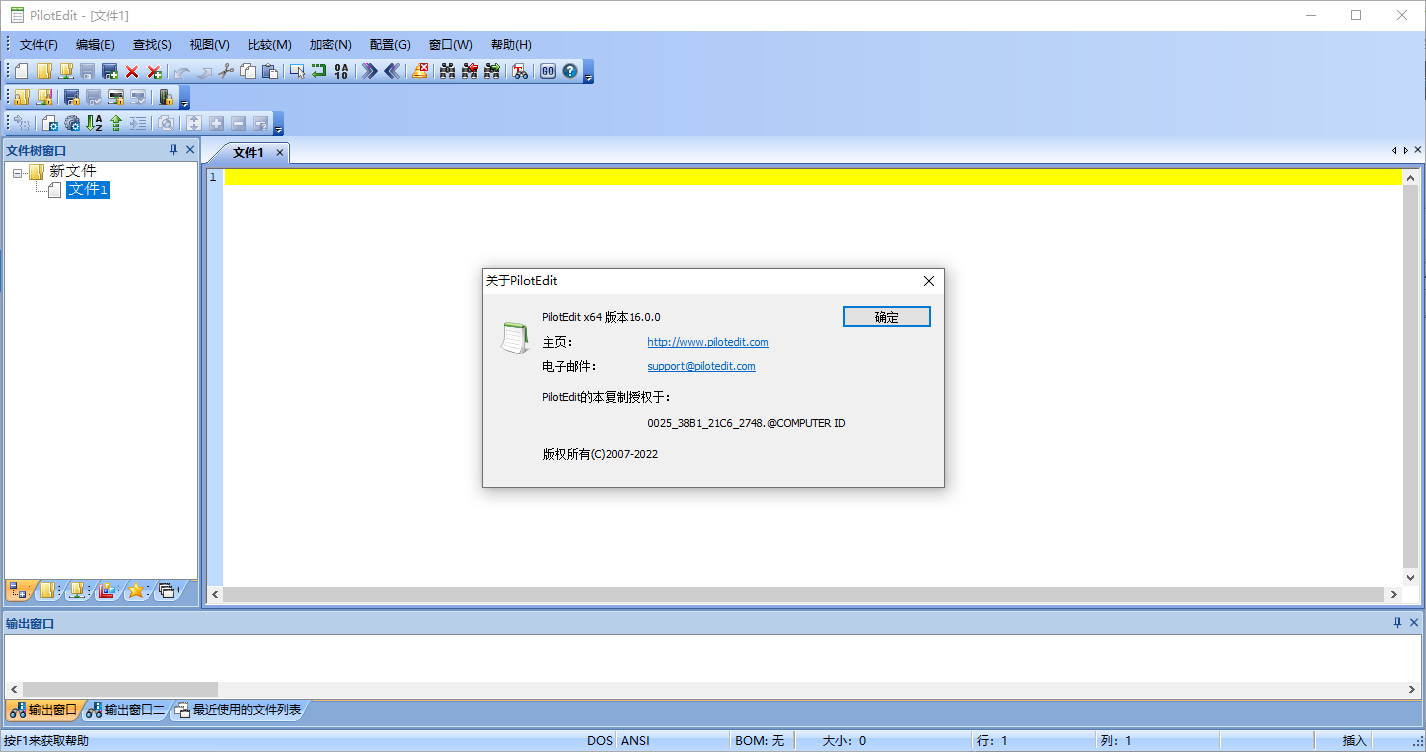













































网友评论